适用于WordPress的9款最佳音频播放器插件
您是否正在寻找适用于WordPress的最佳音频播放器插件?
WordPress内置支持处理各种格式的音频文件。它可以以受支持的格式自动嵌入音频文件,但如果您需要更多功能,如播放列表、自定义选项等,该怎么办?
在本文中,我们将为您的WordPress网站分享最好的音频播放器插件。
1.在WordPress中添加音频文件和播放列表
默认情况下,您可以在WordPress网站上嵌入和播放mp3、ogg和wav格式的音频文件。WordPress还支持m4a格式的音频文件,尽管这可能不适用于所有网页浏览器。
在WordPress中添加音频文件的最简单方法是使用内置的音频块。
要将音频文件嵌入到您的WordPress博客或网站,只需打开要添加文件的页面或帖子。然后,单击+图标。
在出现的弹出窗口中,键入“音频”以找到正确的块。单击音频块后,它会将该块添加到您的页面中。
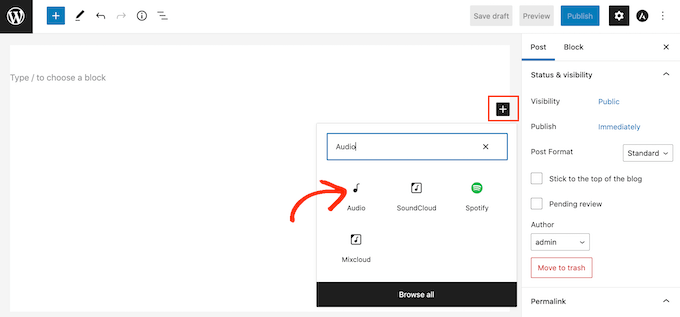
您现在可以单击“媒体库”,然后选择您的WordPress媒体库的音频文件。
另一个选项是通过单击“上传”按钮从您的计算机上传文件。
想要嵌入已经在线发布的音频文件吗?
您通常可以使用文件的URL嵌入音频。这类似于您在WordPress中嵌入视频的方式,您只需粘贴YouTube视频的URL,WordPress就会自动嵌入它。要使用URL添加音频文件,只需单击“从URL插入”。
您现在可以粘贴要嵌入到网站上的音频剪辑的URL。这可能是您在其他平台上托管的音频文件,甚至是第三方剪辑。
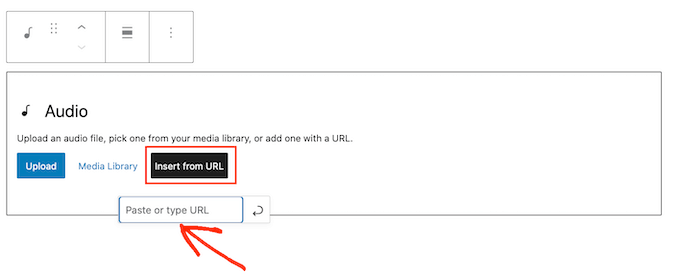
许多音频网站允许您将其内容嵌入到WordPress上。
通常,您只需访问要嵌入的视频,然后打开其“共享”设置。之后,您可以复制提供的URL。
例如,您只需复制和粘贴URL,即可在您的网站上嵌入任何Spotify歌曲或播放列表的预览。
然后,访问者可以在您的网站上收听音频预览。如果他们想听完整的歌曲或播放列表,那么音频块将鼓励他们访问Spotify,如下图所示。
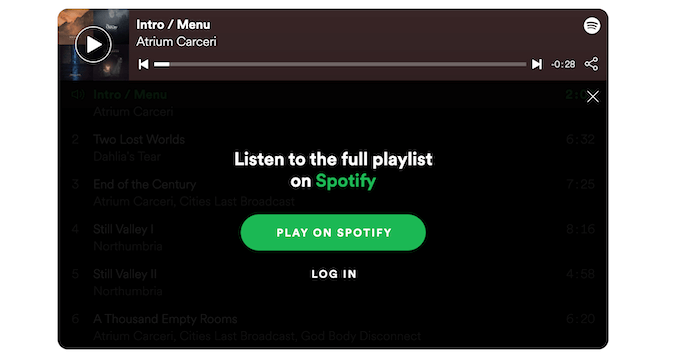
要从Spotify嵌入音频,只需找到您要添加到WordPress网站的歌曲或播放列表。
然后,只需单击Spotify在播放列表或歌曲旁边显示的三个点。
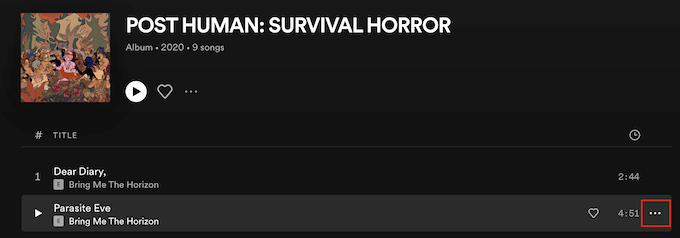
完成后,单击共享»复制歌曲链接。
要将此剪辑添加到您的WordPress网站,只需将链接粘贴到您的音频块中。
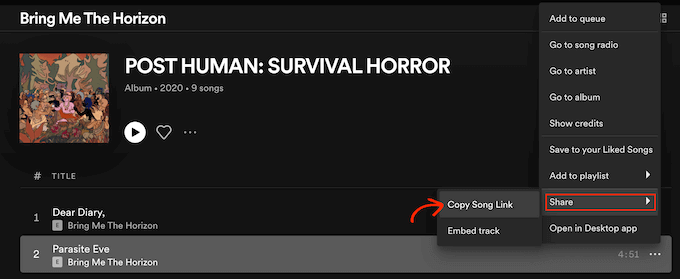
WordPress有几个不同的音频块,包括专门为Spotify和SoundCloud等流行平台设计的块。
如果您从这些平台之一粘贴链接,那么WordPress将自动将您的常规音频块转换为特定于平台的块。
在我们的Spotify示例中,WordPress将把音频块变成Spotify块。这种变化是自动发生的,所以这不是你需要担心的事情。
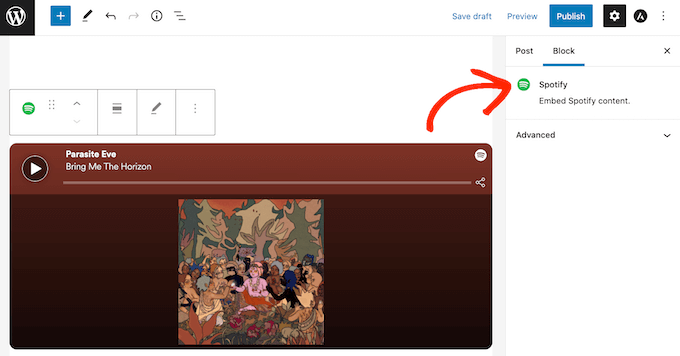
添加音频文件后,总是值得单击音频块,以查看您可以为该块配置哪些设置。
您看到的设置可能会有所不同,具体取决于您是上传音频文件还是从第三方网站(如SoundCloud)嵌入剪辑。例如,您可以通过单击右侧“阻止”菜单中的“自动播放”滑块来将音频设置为自动播放。
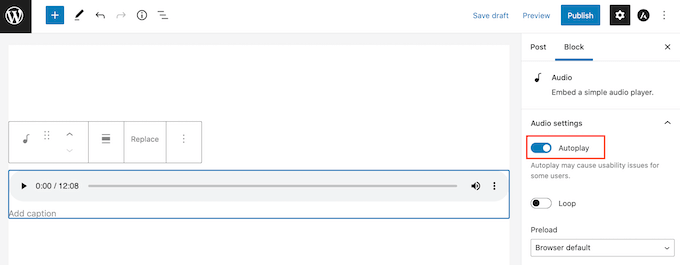
您也可以通过单击“循环”滑块将其从灰色(禁用)改为蓝色(已启用)来将音频剪辑设置为循环。
2.音频专辑
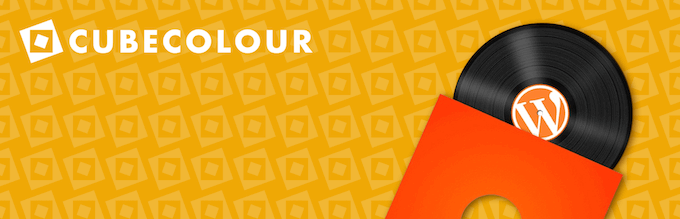
音频专辑插件允许您通过扩展WordPress的内置功能,将音频播放列表和专辑添加到您的网站。
安装并激活插件后,您可以使用[audiotrack]短代码轻松地将音频专辑播放器添加到任何页面或帖子中。
有关如何使用短代码的更多详细信息,请参阅我们关于如何在WordPress中添加短代码的指南。
完成此操作后,您只需上传音频文件,该文件将显示在音频专辑播放器中。
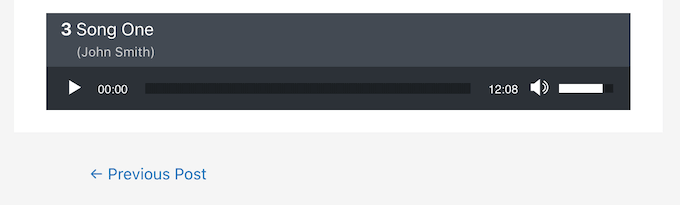
使用短代码,您可以将多个音轨添加到单个音频专辑播放器中。这非常适合创建专辑甚至播放列表。
您可以向网站添加任意数量的音频专辑,甚至可以在单个页面或帖子中包含多个专辑。
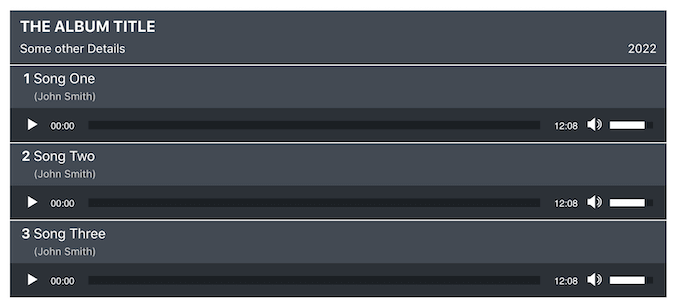
您可以通过前往外观»自定义来轻松设置音频专辑播放器的样式。然后,只需继续并单击新的“音频专辑”部分。
在这里,您将找到使用熟悉的WordPress定制器自定义音频专辑播放器的各种设置。这包括更改背景的颜色、时间和音量条以及专辑背景。
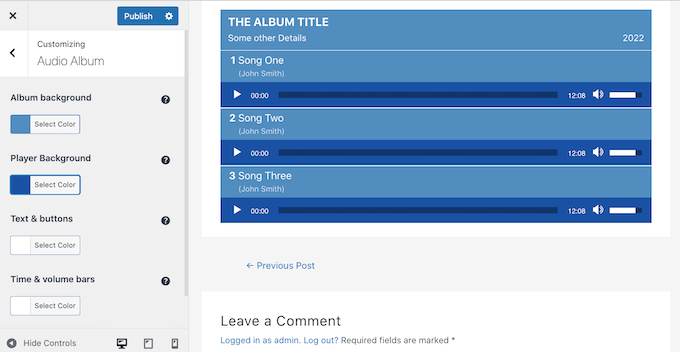
价格:您可以从官方WordPress存储库免费下载音频专辑。如果您需要帮助,请参阅我们关于如何安装WordPress插件的指南。
3.音频点火器
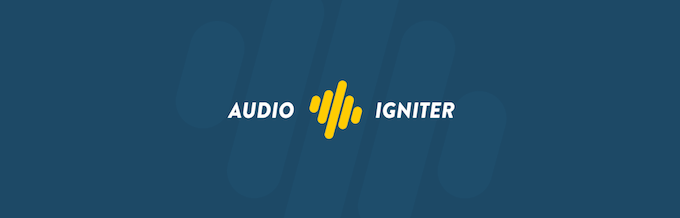
AudioIgniter可以轻松地将无限的曲目和播放列表添加到您的WordPress网站。
要创建播放列表,只需转到播放列表?添加新播放列表。在这里,您可以从WordPress媒体库中添加任何音频文件,或者如果文件已经在线发布,则可以复制/粘贴文件的URL。
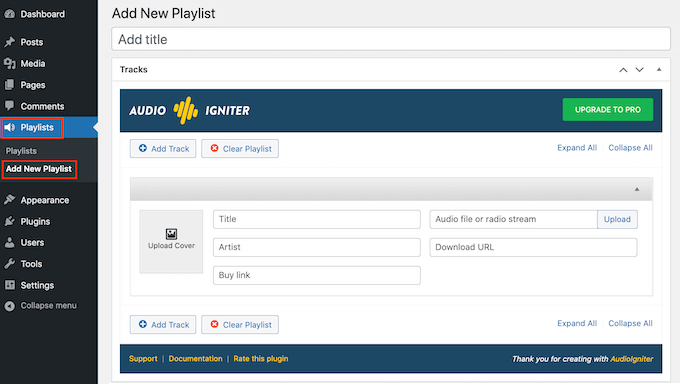
您还可以在播放列表中的每个音频文件中添加唯一的封面图像。
这可以使您的播放列表更具吸引力,并将鼓励访问者收听多个不同的曲目。
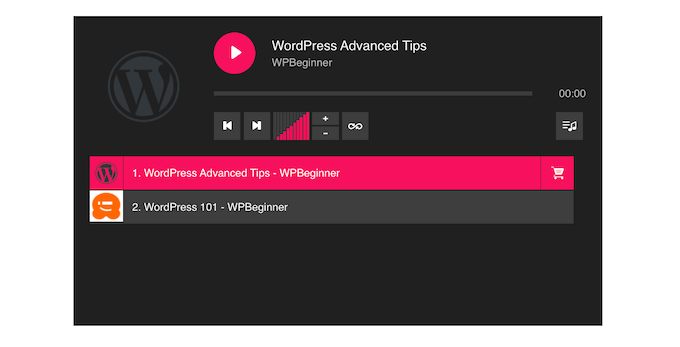
如果您正在销售音轨,那么您甚至可以添加一个链接,访问者可以在那里购买音轨。
这可能是使用WordPress在线博客赚钱的好方法。
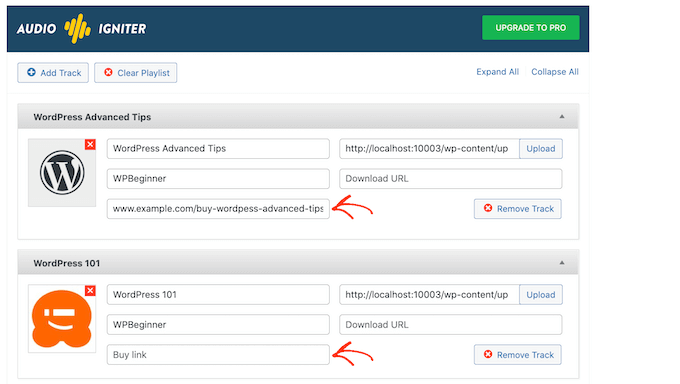
添加所有曲目后,AudioIgniter有很多不同的设置,您可以使用这些设置来自定义音频播放器的外观和行为方式。
这包括AudioIgniter为单个曲目显示的信息和内容。
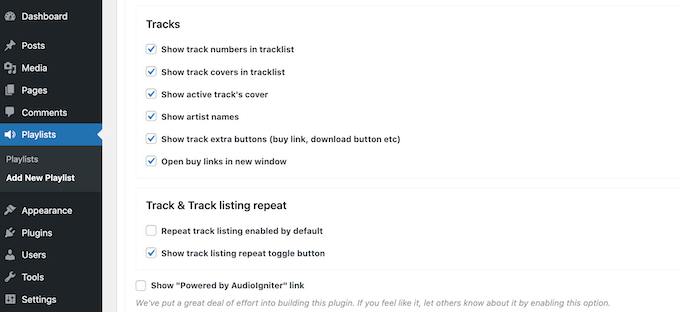
配置音频播放器后,您可以使用AudioIgniter自动创建的短代码轻松地将其添加到任何页面或帖子中。
价格:您可以免费下载AudioIgniter插件。您还可以购买CSIgniter AudioIgniter Pro,每年计费时价格从39美元起。
4.紧凑型WP音频播放器

内置的WordPress音频播放器占用了帖子或页面上的所有可用宽度。但是,有时您可能希望使用较小的音频播放器,或在音频旁边显示其他内容。
紧凑型WP音频播放器通过在WordPress网站上添加一个简单的“播放”按钮来解决这个问题。
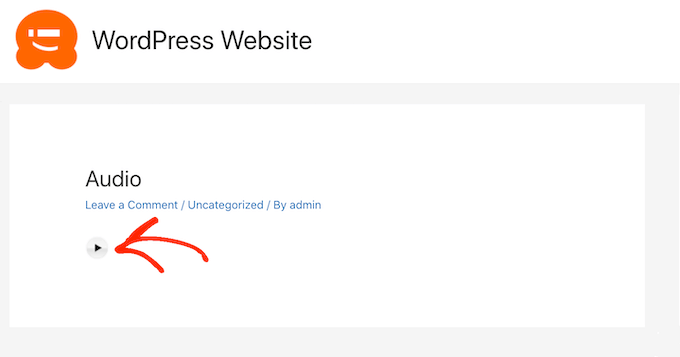
您可以使用以下短代码将紧凑型WP音频播放器添加到页面或帖子中:
[sc_embed_player fileurl="http://www.example.com/wp-content/uploads/mysong.mp3"]
您只需将“fileURL”值替换为要嵌入的音频文件的URL。您可以通过在WordPress媒体播放器中选择音频文件,然后在文件URL字段中复制值来找到此URL。
Compact WP Audio支持mp3和ogg音频文件格式。您甚至可以上传同一文件的mp3和ogg版本,然后Compact WP Audio将根据访问者的设备加载最佳文件。
价格:Compact WP Audio插件可从WordPress存储库免费获得。
5.非常简单的播客
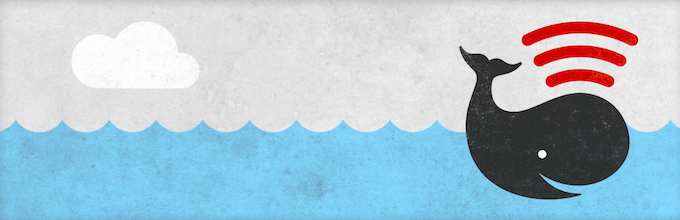
你想开始一个播客并让它成功吗?
严肃简单的播客允许您直接在WordPress网站上管理和上传播客剧集。
一旦您激活此插件,设置向导将指导您完成设置播客的过程。
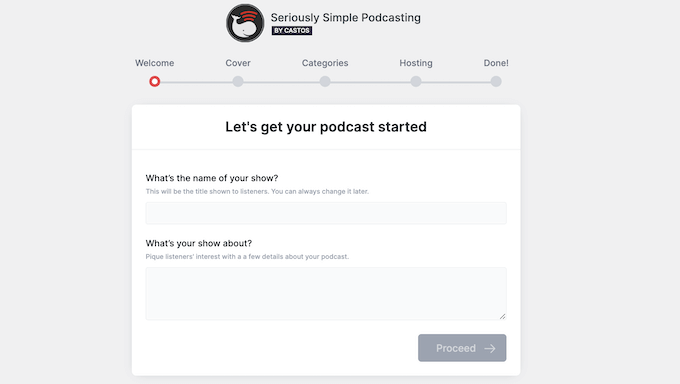
完成设置向导后,您可以轻松自定义插件的音频播放器。
这包括更改播放器在您的网站上显示的位置,以及在插件的深色和浅色播放器模式之间切换。在下图中,您可以看到一个应用了深色模式的Seriously Simple Podcasting播放器的示例。
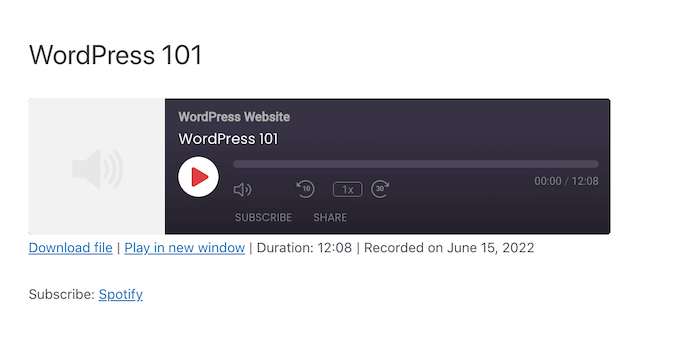
设置好音频播放器后,您可以转到播客?添加新。
此页面包含将音频文件添加到播客播放列表所需的一切。
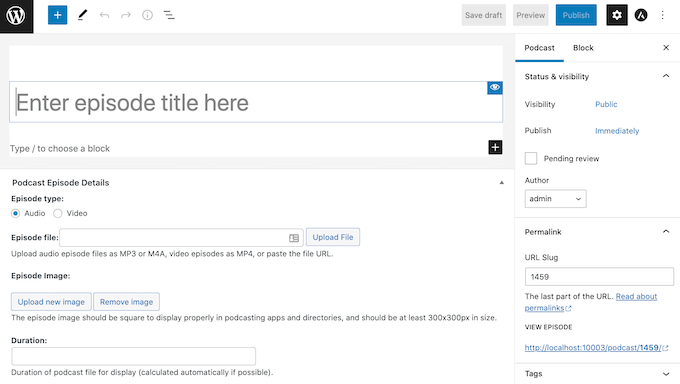
使用 Seriously Simple Podcasting,您可以选择通过密码保护您的剧集。这是将您的播客货币化的简单方法,或者您可以为订阅WordPress会员网站的人录制独家播客。
严肃简单的播客创建了一个RSS提要,与所有主要播客网站完全兼容,包括苹果播客、Spotify和谷歌播客。
通过这种方式,您可以通过在流行的第三方播客网站上展示您的剧集来获得一些额外的听众。
价格:您可以免费下载核心 Seriously Simple Podcasting 插件。如果您还没有托管提供商,那么Castos提供了一个托管包,该托管包与Seriously Simple Podcasting插件自动同步,并允许您访问一些额外的功能。
6.CP媒体播放器

CP Media Player是一个简单的插件,可以播放音频和视频,并支持mp4、ogg、webM、mp3、m4a和wav格式的音频文件。
该插件的免费版本有一些基本设置,您可以使用这些设置来自定义音频播放器。这包括更改玩家的宽度和高度。
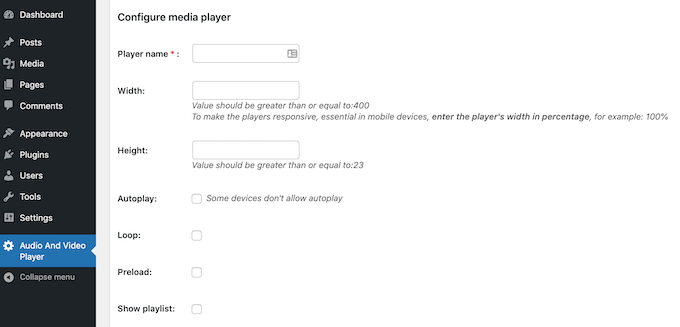
您还可以将音频文件设置为自动播放或循环。
配置媒体播放器后,您可以使用插件的简单控件从WordPress媒体库中添加任何音频文件。如果音频文件在网上公开可用,那么您可以通过复制/粘贴其URL来添加此文件。

之后,继续单击“在播放列表中添加/更新项目”。
然后,您只需重复这些步骤即可将更多音频文件添加到播放器中。
当您对播放列表感到满意时,只需单击“创建媒体播放器”,CP Media Player将创建一个短代码。然后,您可以使用短代码将此播放器添加到任何页面或帖子中。
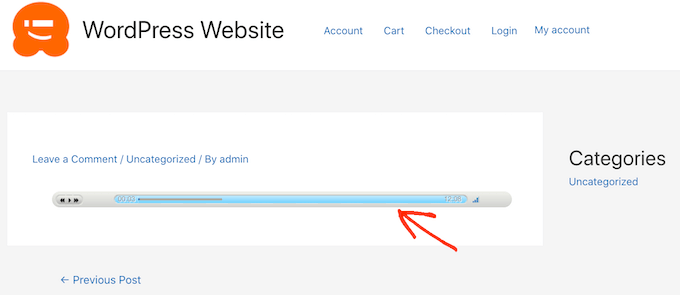
CP Media Player也可以使用WebSRT格式显示字幕。这有助于您提高WordPress网站的可访问性。
价格:您可以从官方WordPress存储库免费获得CP媒体播放器。如果您想出售您的音频文件,那么您可以升级到专业版本,一次性支付29.99欧元。
7.索纳尔(Sonaar)
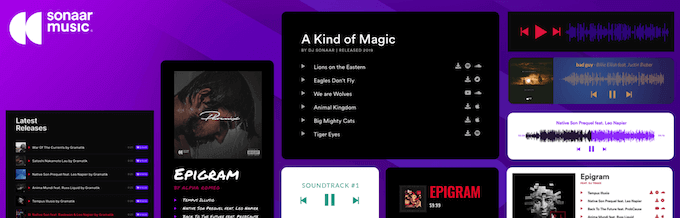
Sonaar插件允许您向WordPress网站添加无限的播放列表、专辑和播客。激活插件后,您可以使用播放列表编辑器构建整个播放列表。
此编辑器具有您期望从音频插件获得的所有标准设置,以及一个您可以添加调用操作按钮的部分。
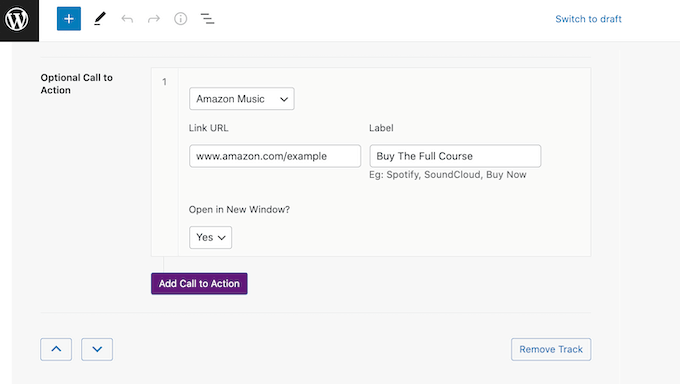
此功能与许多热门网站集成,您可以在这些网站销售音频文件,包括Amazon Music、Apple Music、Spotify和SoundCloud。
您可以使用此功能在WordPress网站上发布歌曲、播客或有声读物的预览。如果访问者喜欢他们听到的内容,那么他们可以使用行动号召按钮购买完整版。
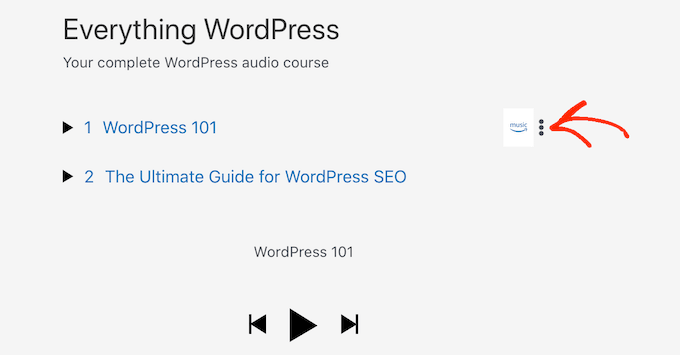
创建播放列表后,您可以使用短代码将播放列表添加到任何页面或帖子中。
另一种选择是使用Sonaar MP3音频播放器块嵌入播放列表。
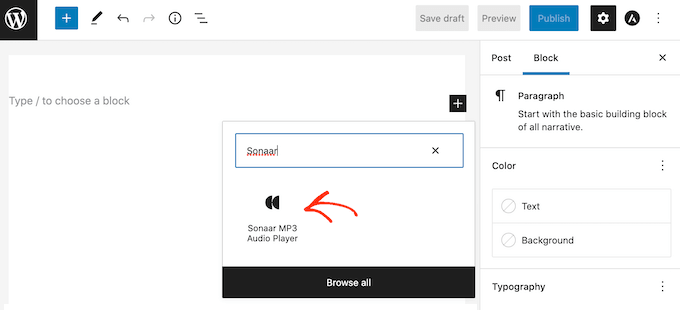
价格:您可以从WordPress网站下载Sonaar的免费版本。还有一个Sonar.io MP3 Audio Player Pro版本,包括专业支持,以及Elementor和WooCommerce插件。
8.WooCommerce的音乐播放器

如果您使用WooCommerce创建了在线商店,那么Music Player for WooCommerce允许您将音频播放器添加到任何产品页面。这非常适合发布音频内容的免费预览,例如您的最新专辑或有声读物。
安装并激活插件后,您可以轻松地为您的所有产品页面启用音乐播放器。只需前往设置»WooCommerce的音乐播放器。
然后,您只需选中“在所有产品中包含音乐播放器”框即可。现在,您可以将播放器与WooCommerce商店中的任何产品一起使用。
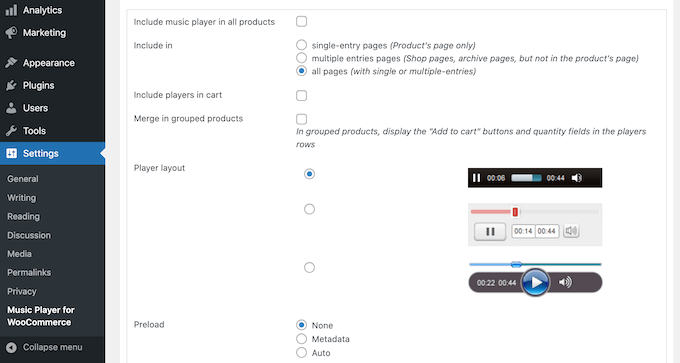
在本节中,您还将找到将音乐播放器添加到WooCommerce网站其他部分的设置,如购物车和结账页面。
您还可以自定义音乐播放器,包括更改访问者可以使用的播放控件。
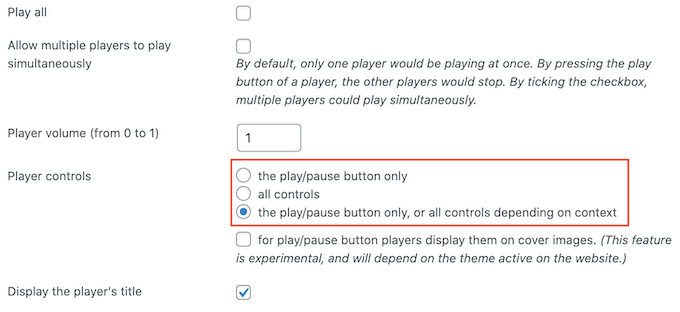
配置好音乐播放器后,您可以向任何WooCommerce产品页面添加音频文件。
此插件与WooCommerce产品编辑器集成,因此只需打开任何产品进行编辑,然后选中其“可下载”框。
然后,您可以单击“选择文件”,然后从WordPress媒体库中选择音频文件或上传新文件。
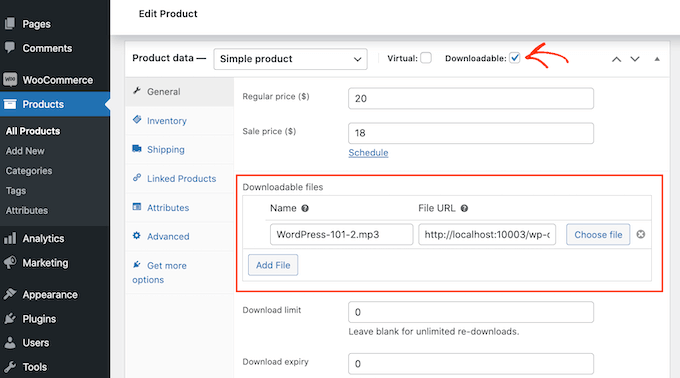
一旦你这样做了,只需保存你的更改。
如果您在WooCommerce商店中访问该产品,您现在将在产品页面上看到音乐播放器。
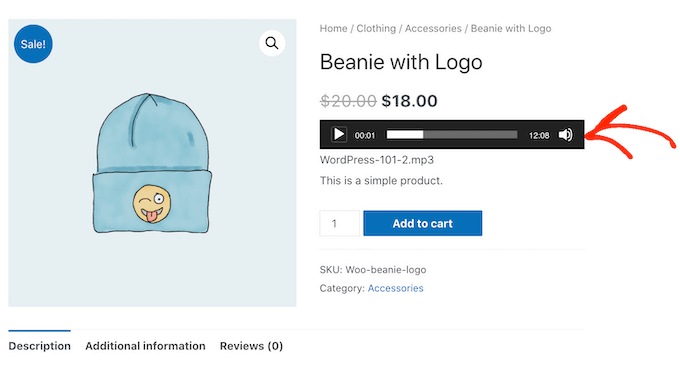
Music Player for WooCommerce插件还附带了一个小部件,可将播放器添加到您的WordPress边栏中。如果您想将播放器添加到页面或帖子中,那么此插件还具有WooCommerce音乐播放器播放列表块。
价格:您可以从WordPress官方网站免费获得WooCommerce音乐播放器。
9.Blubrry PowerPress播客
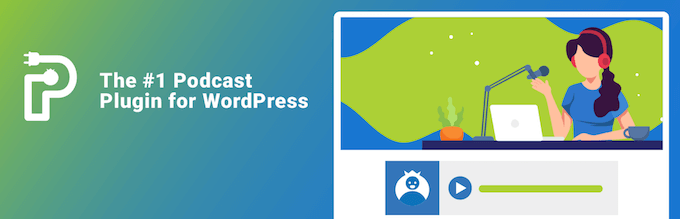
Blubrry PowerPress Podcasting是发布和管理播客的最佳WordPress插件。
这是一个功能强大的插件,具有许多功能,专为在您的网站上显示播客而设计。
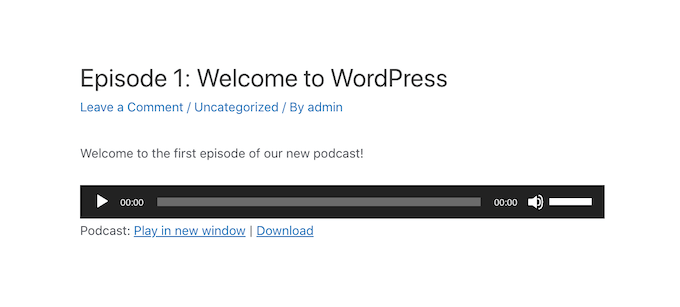
Blubrry适用于任何托管解决方案,但它经过优化,可与Blubrry的播客托管解决方案配合使用。
Blubrry PowerPress Podcasting为SEO微调您的播客文件,以帮助您获得更多听众。它还使这些新听众可以轻松订阅您的播客。
激活插件后,您将获得一个订阅按钮,您可以使用短代码将其添加到任何页面、帖子或小部件就绪区域。
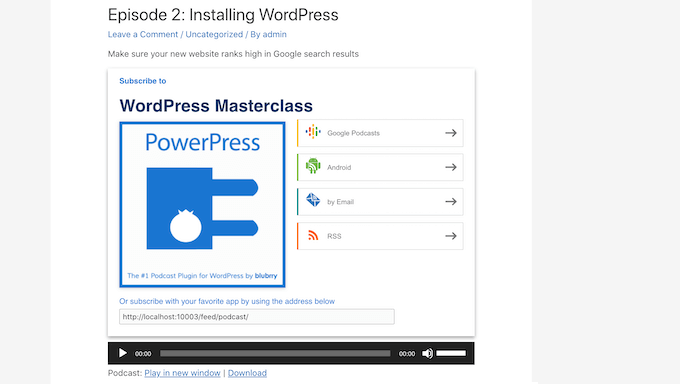
Blubrry插件还附带了一个响应式侧边栏小部件。
这将鼓励访问者在所有设备上订阅您的播客,包括智能手机和平板电脑等小型设备。
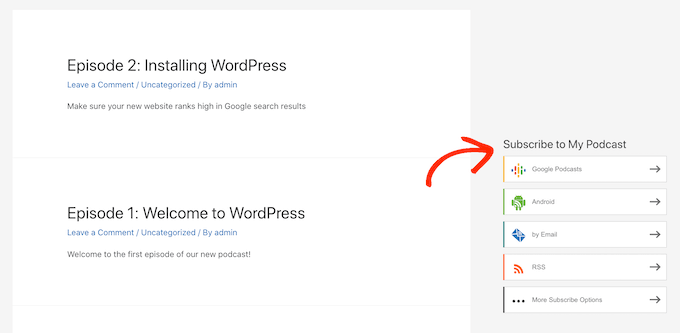
Blubrry让您完全控制如何向访问您网站的人展示播客。
使用Blubrry的类别播客和播客频道功能,您可以创建多个不同的播客提要,然后在网站的不同区域展示它们。
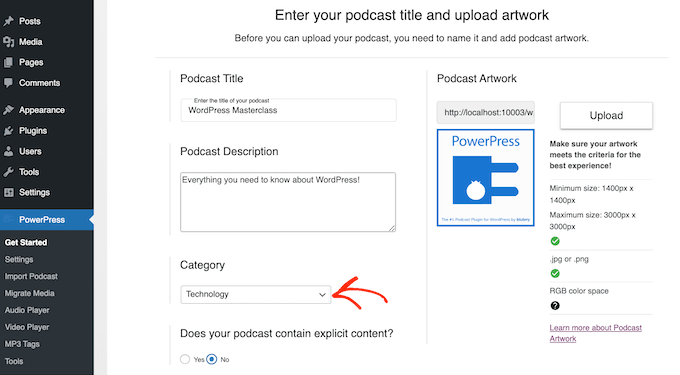
这是创建独特播放列表的理想选择,但它也是在单个WordPress网站上提供多个播客而不会让访问者感到困惑的一种方式。
已经在SoundCloud或PodBean等其他平台上发布了您的播客?
Blubrry的导入播客和迁移媒体工具可以轻松地从其他平台导入播客,而不会丢失剧集。只需在左侧菜单中选择PowerPress?导入播客,然后按照屏幕上的说明导入播客。
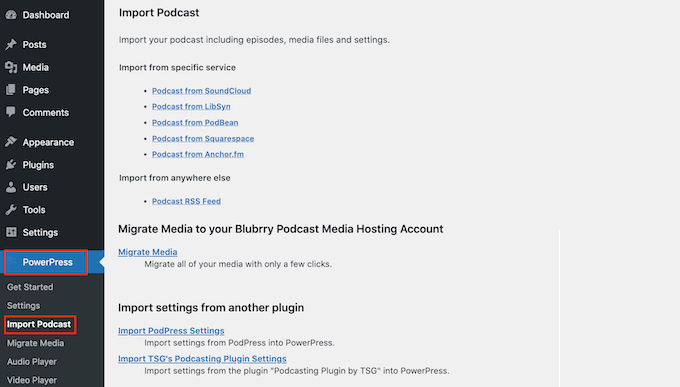
价格:您可以免费下载Blubrry PowerPress播客,但您需要为Blubrry播客托管服务付费。
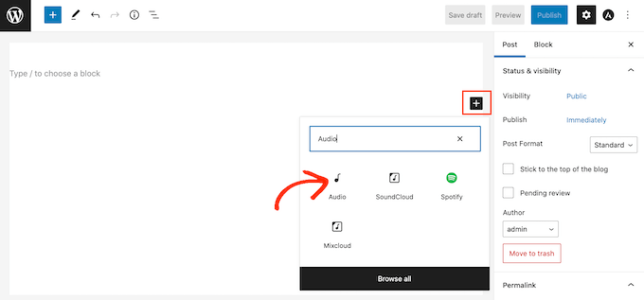
评论被关闭。